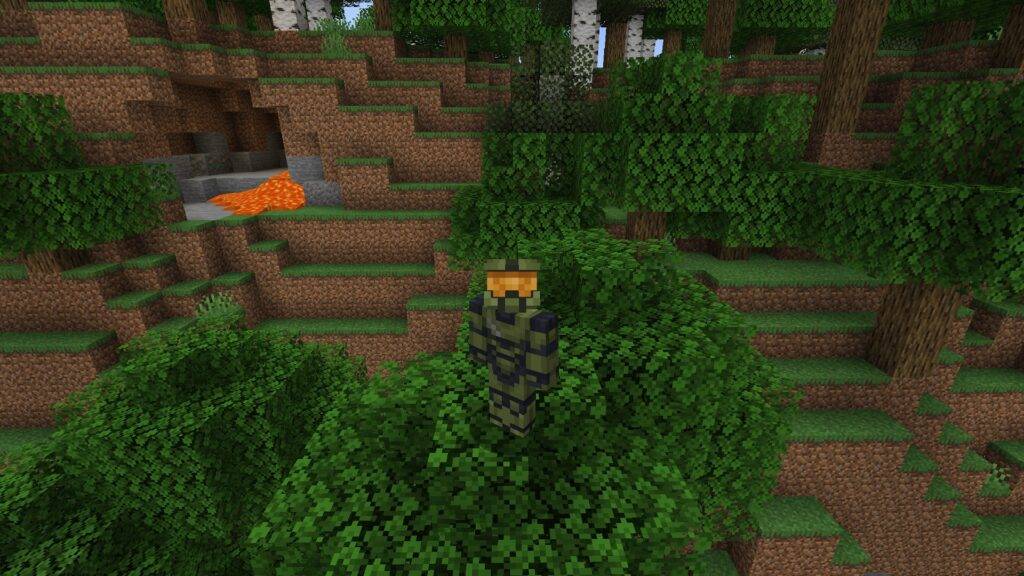Belangwekkend hoe verander je de huid in minecraft? Afhankelijk van welke versie van de game je op pc speelt, is de manier om de skin te veranderen anders, maar beide zijn eenvoudig.
Er zijn tal van coole skins, waaronder negen standaard skins om uit te kiezen, zodat je verkleed als wie je maar wilt door een van de beste pc-games van het afgelopen decennium kunt dwalen. Wil je een Spider-Man-skin? Je hebt het. Hoofdchef? Ik rapporteer. The sky is the limit en je hebt zelfs geen Minecraft-mods nodig om ze te gebruiken. Maar zoals we al zeiden, je moet weten welke versie van de game je speelt vanuit de Minecraft Java en Bedrock launcher.
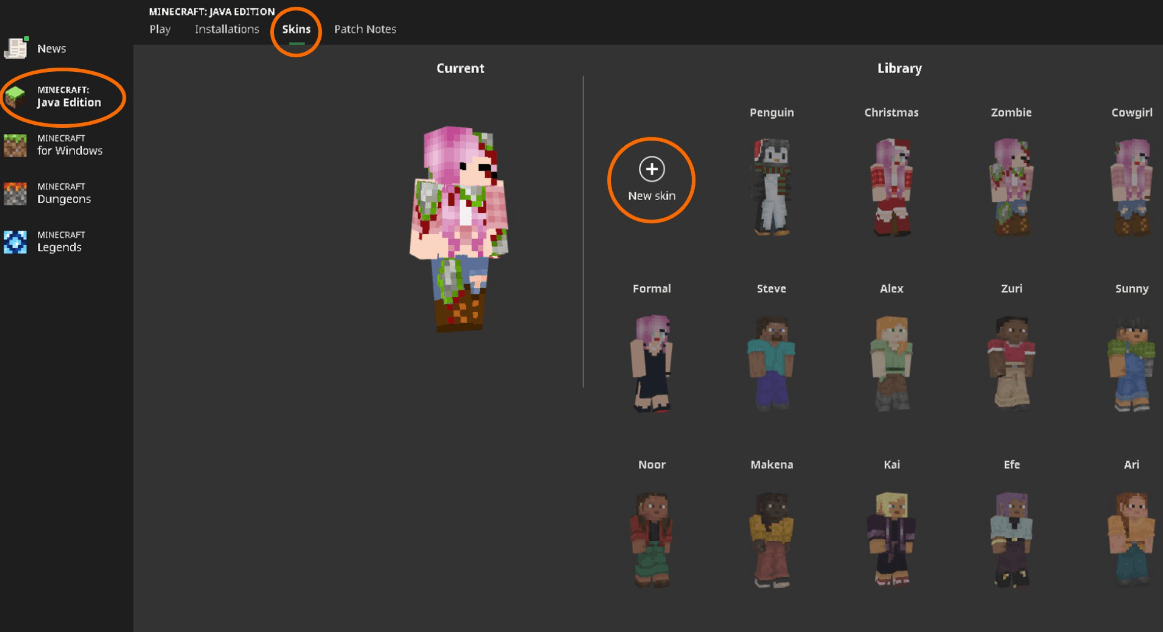
hoe verander je de huid in minecraft java
Je skin wijzigen in Minecraft Java Edition:
- Open het opstartprogramma.
- Selecteer Minecraft Java-editie.
- Selecteer bovenaan het middelste gedeelte het tabblad "Skins".
- Selecteer een skin die al in je bibliotheek staat of klik op New Skin.
- Wanneer u een nieuwe skin toevoegt, kunt u deze een naam geven in het tekstveld en vervolgens een eerder opgeslagen .png-bestand van uw computer laden.
- Klik op 'Opslaan en gebruiken' als u het meteen wilt gebruiken, anders voegt 'Opslaan' het gewoon toe aan uw bibliotheek voor later gebruik.
We hebben meer informatie over het downloaden en zelfs het maken van je eigen avatar in onze Minecraft skins-gids, maar een van de beste plaatsen om kant-en-klare en downloadbare skins te vinden is Naam MC. Je kunt zoeken naar Sonic-skins, Pokemon-skins, e-girl-skins of zo ongeveer alles wat je maar kunt bedenken, of je eigen creaties uploaden zodat anderen ze kunnen gebruiken.
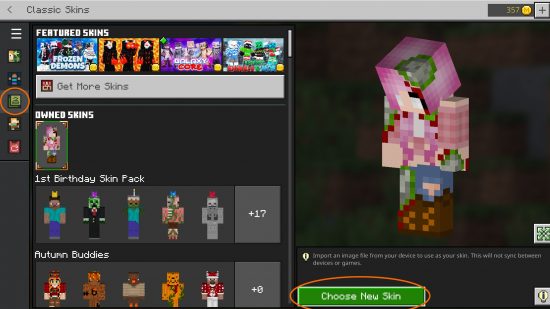
Hoe de huid te veranderen in Minecraft Bedrock
In Minecraft Bedrock verschilt het concept van skins van de Java-versie. U kunt een .png-bestand importeren net als in de Java-versie (maar alleen op pc), individuele delen van uw huid sterk wijzigen met behulp van de kleedkamer of kant-en-klare skinpakketten downloaden van de markt.
Een skin uit een .png-bestand importeren in de Minecraft Bedrock-editie:
- Start Minecraft Bedrock Edition vanuit de launcher.
- Klik op 'Closet' in het hoofdmenu.
- Selecteer het hierboven gemarkeerde tabblad Klassieke skins.
- Eerder geïmporteerde skins worden weergegeven in het gedeelte "Aangepaste skins", anders klik je op "Nieuwe skin selecteren".
- Download het .png-bestand vanuit de bestandsverkenner.
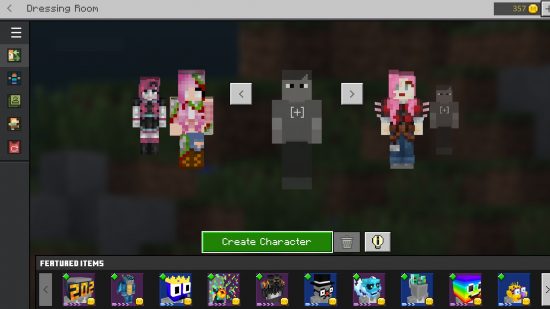
Je outfit veranderen in de kleedkamer:
- Start Minecraft Bedrock Edition vanuit de launcher.
- Klik op 'Closet' in het hoofdmenu.
- Kies welke skin je wilt wijzigen en kies 'Bewerk karakter', of kies een leeg slot.
- Kies je basisskin uit de standaard skins van Minecraft.
- laat je standaardskin zoals ze is, of pas je personage aan met gratis of koopbare items, van haar tot schoenen.
Je kunt maar vijf skins in je kleedkamer hebben, en je moet er een verwijderen als je ruimte wilt maken voor een andere. Aan de andere kant is het technisch flexibeler dan wat je krijgt door simpelweg een skinbestand te uploaden, omdat je hiermee individuele elementen van je avatar kunt aanpassen. Het probleem is dat veel van de beste opties moeten worden gekocht, ontgrendeld via prestaties of verkregen tijdens speciale evenementen.
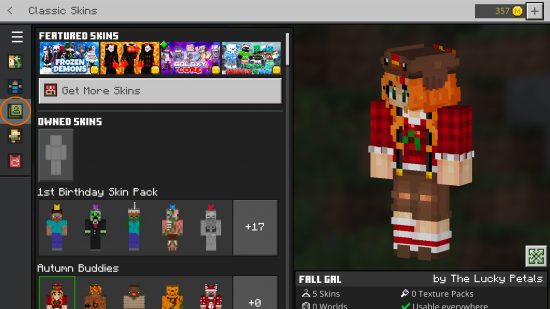
Ten slotte, als je skinpakketten op de Marktplaats hebt gekocht, zijn deze altijd voor je beschikbaar op het tabblad Klassieke skins.
Nu weet je hoe je skins in Minecraft kunt veranderen, ongeacht welke editie je gebruikt. Waarom neem je je nieuwe, goedgeklede avatar niet mee om op het internet te surfen? geweldige Minecraft-multiplayerservers, of leer alles beste minecraft-zaden.
aanbevolen:
- Hoe maak je een vuurtoren in Minecraft
- Minecraft pantserstandaard recept
- De beste shaders voor minecraft
- Minecraft-skins en Genshin Impact 3.2 botste in Nahida's nieuwe look
- Gids voor tufgolems voor stemmende mobs Minecraft
- Deze aangepaste gaming-pc is een Minecraft-bijenboerderij
- Rascal's gids om op Minecraft te stemmen